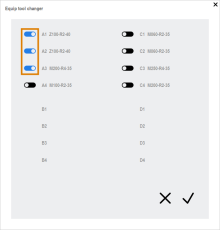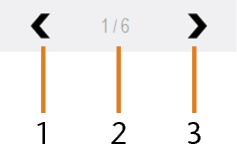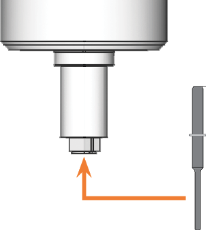自动装配机器刀库
机器能否将车针自动放入刀库中?
dentalcnc 您的机器可以协助您使用车针来装配刀库。
您可以通过以下方式触发该功能:
-
在车针管理视图中手动选择要加载的车针。
-
在加工视图中重新设置车针的车针寿命值。
您必须激活 dentalcnc 设置中的重置刀具寿命时加载刀具。
在“车针管理”视图中手动选择要加载的车针
-
在主图标栏中选择以下图标来打开车针管理视图:

-
将所有需要的车针移入虚拟刀库中。 步 2: 将刀具移至刀库
-
选择虚拟刀库下面的图标:

-
窗口打开。
-
您可激活车针旁边的切换开关,选择您想配备的车针。
车针将按照其位置编号的顺序进行配备。
-
选择以下图标:

-
继续执行通过主轴配备车针。
通过主轴配备车针
- 您已在加工视图中重置了车针寿命,或在刀具管理视图中选择了要加载的刀具。
-
发生以下情况:
-
为避免碰撞,主轴会移除处于刀库位置(接下来装配)的车针。
-
主轴移动到更换车针位置。
-
将打开一个对话窗口。 dentalcnc 提示您确认夹头卡盘的打开。
-
-
小心!戴上手套。
- 打开加工室门。
- 如果主轴的夹头中有刀具,请将其固定。
- 确认当前消息。
- 夹头卡盘打开。
- 从夹头卡盘上取出刀具(如有)。
- 将刀具插入夹头卡盘,并将其固定到位。确保插入车针,直到车针环到达夹头卡盘的尖端为止。
- 确认当前消息。
-
夹头卡盘关闭。 您可以放开刀具。
- 如果您的机器配有手动加工室门,请关闭门。
- 确认当前消息。
- 发生以下情况:
- 如果您的机器配有自动加工室门,则门会自动关闭。
- 主轴将车针存放在刀库中。
- 如果您在车针管理视图中选择了多个车针,这个过程会重复进行,直到所有的车针都存放在刀库中。
下一步是什么?
如果您在虚拟刀库和 机器刀库中添加了所有需要的车针,您就可以对作业进行加工。